win10图标有显示白格怎么去除 win10图标有显示白格的处理方法
有网友留言说在使用win10系统时出现了个别图标变白的现象,图标异常比较少见,有什么办法将图标恢复正常?处理这个问题其实非常简单,我们只需下载电脑管家专版。接下去一起看下win10图标有显示白格的处理方法。
具体方法如下:
1、下载后安装,然后按照步骤点击“工具箱”图标。

2、在出现的界面里面选择“电脑诊所”。

3、在弹出的电脑诊所界面里选择“桌面图标”项和“图标显示异常”项。
4、在弹出来的修复项里面有两项主要的,“快捷方式变成未知图标”和“快捷方式有黑方块”这两项我们都选择修复一下。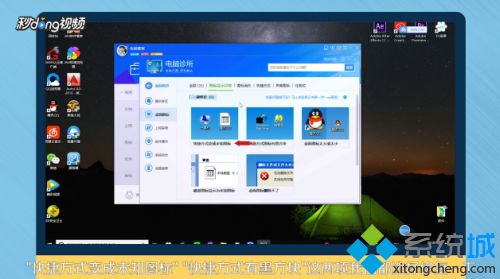
5、修复时会弹出“修复此项会暂时关闭资源管理器”,我们点击“确定”即可。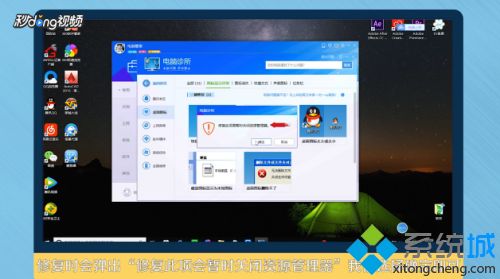
以上小编详解win10图标有显示白格的处理方法,重启电脑之后,桌面图标就恢复正常了,希望对大家有所帮助!
我告诉你msdn版权声明:以上内容作者已申请原创保护,未经允许不得转载,侵权必究!授权事宜、对本内容有异议或投诉,敬请联系网站管理员,我们将尽快回复您,谢谢合作!










